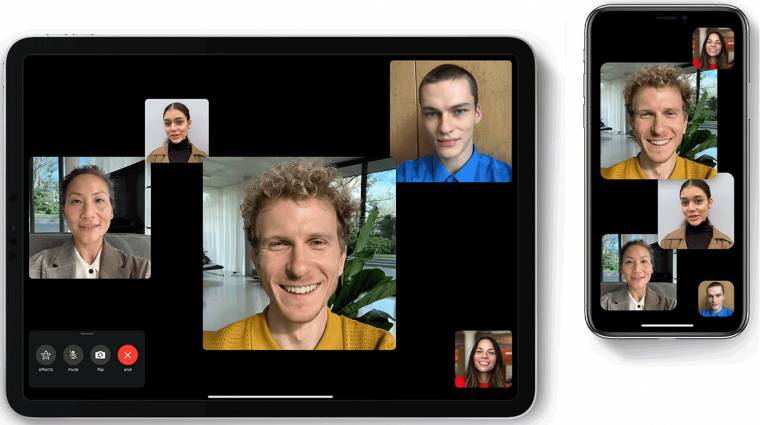Az iPhone vagy MacBook tulajdonosok számára valószínűleg nem ismeretlen a FaceTime, az Apple saját hang- és videóhívásra szolgáló eszköze. Mivel mostanában, a közösségi távolságtartás és a karanténok időszakában eleve gyakran kerestek nálunk is videós beszélgetésekre szolgáló appokat, amelyekkel csoportos hívásokat is meg lehet oldani, ezt is mindenképp érdemes számba venni.
Persze a FaceTime-nak van egy fontos hátránya, mégpedig pont az, hogy csak Apple eszközökön fut, tehát akik Android alapú mobilokat vagy Windows / Linux PC-ket használnak, sajnos máris kiesnek a pixisből. Emellett az is fontos, hogy a FaceTime használatához jelenleg minimum az iOS 12.1.4-es verzióját kell futtatnia a mobilos és tabletes próbálkozóknak, és vagy iPad 6S-nél újabb mobilra, vagy iPad Air, iPad Pro, 5. generációs iPad, vagy iPad mini szükséges hozzá.
Az egyéni videóhívás indítása gyermekien egyszerű, de mutatjuk, hogy lehet mindezt csoportosra hizlalni a különféle eszközökön.
Csoportos FaceTime videóhívás iPhone-okon és iPadeken
Egyrészt használhatjuk közvetlenül a FaceTime appot. Itt a körben lévő + ikonra koppintsunk a jobb felső sarokban, majd írjuk be azok neveit illetve telefonszámait, akikkel beszélnénk. Ahogy megjelennek a kívánt kontaktok, koppintsunk rájuk és máris hozzáadtuk őket. Ugyanígy a kontaktok listáját is megnyithatjuk, ekkor csak válasszuk ki az illető nevét, és a felnyíló adatlapon koppintsunk a számukra a hozzáadáshoz. Ha mindenki megvan, a zöld Video gombbal indíthatjuk a hívást.
Kezdeményezhetjük mindezt az Üzenetek appból is, ha létrehozunk egy új csoportos csevegést, vagy bemegyünk egy meglévőbe. Itt koppintsunk a képernyő tetején a résztvevőket jelző kis buborékokra (ezek vagy profilképek, vagy a nevek kezdőbetűi), majd kattintsunk a kis FaceTime ikonra a hívás indításához.
Hívás közben is hozzáadhatunk bárkit, ehhez koppintsunk a kijelzőre, húzzuk fel a menüt, koppintsunk a Személy hozzáadása gombra, majd a + jelre, vagy kezdjük begépelni az illető nevét, és máris megjelenik az illetőnél a híváshoz való hozzáadás opciója. Híváshoz csatlakozni szintén egyszerű, a videóhívásról értesítés pöccen fel a kijelzőre, amire csak egy izmosat kell tappantani, majd rábökni a zöld Csatlakozás gombra. Ugyanígy, ha a FaceTime appot megnyitjuk, láthatjuk, milyen hívások vannak épp folyamatban, a mellettük levő zöld ikonnal lehet belépni.
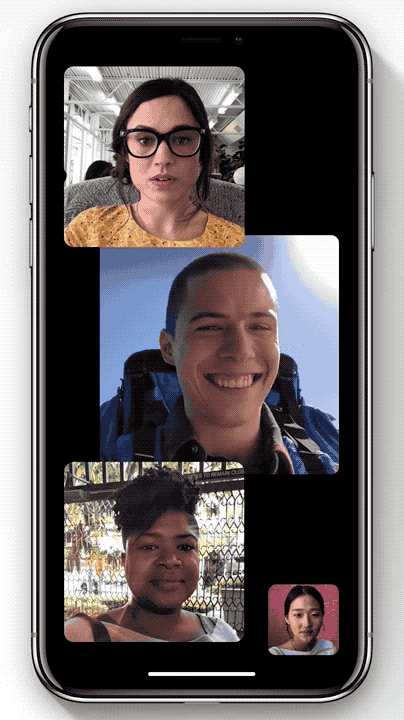
Csoportos FaceTime videóhívás Mac gépeken
Itt azt érdermes tudni hívás előtt, hogy jelenleg a FaceTime csak a macOS Mojave 10.14.3 vagy későbbi verzióin működik, és akkor, ha be vagy lépve az Apple ID-del. A híváshoz a következőket kell tenned:
Nyisd meg a FaceTime appot, majd pötyögd be a neveket illetve telefonszámokat a keresősávba a résztvevők hozzáadásához, amit videó ikonra kattintva tehetsz meg. Végül a bal alsó sarokban a videó gombra kattintva indul a hívás. Ez jelzést küld a többi résztvevőnek: ha ők szintén Mac alatt beszélgetnének, a felugró jelzésre kattintva egy új ablakot nyitnak meg, itt tudják elfogadni a hívást.
Itt is tudsz hívást indítani az Üzenetek appból, ehhez nyiss meg egy meglévő csoportos chatet vagy indíts egy újat, majd kattints a Részletek gombra, innen pedig válaszd a videó ikont. Ha egy folyamatban lévő híváshoz szeretnél hozzáadni másokat, ismét a bal alsó menüsor ablak gombjára kell kattintani, majd az Személy hozzáadása sort kell megbökni az oldalsó menüben. A név vagy telefonszám beírása után kiválasztható az illető, akit a Hozzáadás gombbal vehetünk be a beszélgetésbe.
Macen szintén egyszerű csatlakozni is a híváshoz. Vagy rákattintasz a felugró ablakra, vagy pedig, ha ezt nem vetted észre, indítsd el a FaceTime appot, ahol látod az épp folyamatban lévő beszélgetéseket, itt kattints a Csatlakozás ikonra, majd a bal alsó sarokban található videó gombra.